Link rapidi
- L'interfaccia di Excel
- Ordine delle operazioni
- Riferimenti di cella
- Tipi di dati
- Formule di analisi dei dati chiave
- Filtro e ordinamento di intervalli e tabelle
- Tabelle pivot
- Macro e VBA
Puoi spiegare cos'è un nastro? Conosci i tre tipi di riferimenti di cella? Sai come convertire un numero in una valuta? In caso contrario, non cercare oltre, poiché ti guideremo attraverso alcune funzionalità chiave di Excel che devi conoscere per dimostrare la tua esperienza.
L'interfaccia di Excel
Per prima cosa, diamo un'occhiata a come appare Excel, come si chiamano i suoi elementi chiave e a cosa fa ciascuno di questi elementi.
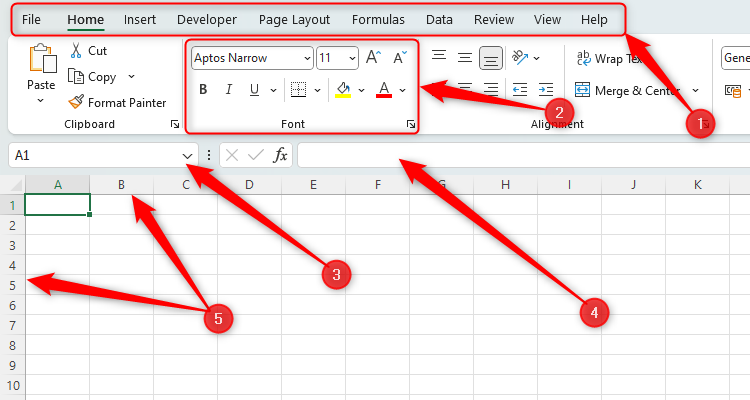
- La barra multifunzione e le schedeExcel dispone di centinaia di menu e menu a discesa diversi, tutti accessibili tramite la barra multifunzione, ovvero l'area sopra la quale svolgi il tuo lavoro. Le scelte della barra multifunzione etichettate con il numero 1 nello screenshot qui sopra, come Home e Inserisci, sono le schede. Ogni volta che vuoi che le cose accadano, devi prima andare sulla barra multifunzione e assicurarti di aver aperto la scheda corretta. Ad esempio, per la formattazione avrai bisogno della scheda Home sulla barra multifunzione e, se desideri aggiungere un grafico, avrai bisogno della scheda Inserisci.
- I gruppi—Dopo aver aperto una scheda sulla barra multifunzione, vedrai i diversi gruppi in quella scheda. Questi gruppi sono progettati per raggruppare funzioni simili, facilitando la ricerca della funzione che stai cercando. Ad esempio, nella scheda Home sulla barra multifunzione, puoi vedere il gruppo Carattere, in cui puoi rafforzare il testo, modificare il carattere tipografico o ingrandire il carattere.
- La casella del nome—Se selezioni una cella o un intervallo di celle, questa casella mostra il riferimento della cella. Nello screenshot qui sopra, la casella del nome riporta A1, perché questa è la cella che abbiamo selezionato in questo foglio di lavoro. La casella del nome è utile per passare a una cella specifica o a un intervallo di celle a cui hai assegnato un nome, particolarmente utile se la cartella di lavoro ha molte schede.
- La barra della formula—Quando digiti una formula in una cella, la barra della formula è dove puoi vedere ciò che hai digitato e, se necessario, modificare il tuo formula. Essenzialmente, le celle mostrano il prodotto finale e la barra della formula mostra la formula che hai utilizzato per crearlo.
- Colonne e righe—Le colonne (A, B, C e così via) sono disposte verticalmente nel foglio, mentre le righe (1, 2, 3, ecc.) sono trasversali.
Ordine delle operazioni
Ricordi le tue lezioni di matematica a scuola quando ti dicevano che dovevi seguire un certo ordine per assicurarti che le tue equazioni funzionassero correttamente? Bene, poiché Excel funge anche da calcolatrice avanzata, ha anche un ordine particolare da seguire quando si gestiscono le formule ed è importante sapere qual è questo ordine in modo da sapere cosa aspettarsi quando si eseguono i calcoli.
Al suo livello più elementare, Excel segue l'ordine PEMDAS parentesi, quindi gli esponenti (noti anche come indici), quindi la moltiplicazione e la divisione e infine l'addizione e la sottrazione.
Ci sono altri elementi in una formula che Excel deve seguire (inclusi riferimenti di cella, percentuali e operatori logici), ma conoscere PEMDAS sarà sufficiente per farti capire come funziona il processo di calcolo di Excel.
Riferimenti di cella
Un riferimento di cella è il nome di una cella o di un intervallo di celle nella cartella di lavoro di Excel e puoi utilizzarli nelle formule. Ad esempio, se fai clic sulla cella A1 e digiti
=SOMMA(A2+A3)
nella barra della formula, stai dicendo a Excel di fare riferimento alle celle A2 e A3 e di sommare i loro valori.
Esistono tre tipi di riferimenti di cella in Excel: relativo, assoluto e misto.
Un parenteriferimento (il tipo di riferimento predefinito in Excel), si riferisce alla posizione relativa della cella. Se digiti una formula nella cella A1 che coinvolge A2, stai facendo riferimento alla cella che si trova una sotto quella in cui stai digitando. Se dovessi copiare la formula in un'altra cella, il riferimento eseguirebbe automaticamente la stessa azione relativa della posizione precedente.
Un assolutoil riferimento non cambia se copi la formula in un'altra cella. Ad esempio, se digiti una formula che fa riferimento alla cella A1 utilizzando un riferimento assoluto, farà sempre riferimento alla cella A1, indipendentemente da dove copi la formula. Per creare un riferimento assoluto, posizioniamo il simbolo del dollaro ($) davanti al riferimento di colonna e riga: $A$1 (oppure premi F4 dopo aver digitato il riferimento).
Un riferimento misto combina contemporaneamente riferimenti relativi e assoluti. Ad esempio, $A1 è un riferimento misto che indica a Excel di fare riferimento continuamente alla colonna A, ma di cambiare il numero di riga rispetto alla posizione della formula.
Tipi di dati
Esistono molti tipi diversi di dati che possono essere immessi in una cella di Excel e l'importanza di avere il tipo di dati corretto è che aiuta Excel a eseguire l'operazione corretta in base al tipo di dati. Prima di inserire dati in una cella, il tipo di dati è impostato su Generale per impostazione predefinita: questo è il modo in cui Excel ti informa che è in attesa che venga inserito qualcosa nella cella in modo che possa quindi leggere ciò che inserisci e modifica il tipo di dati di conseguenza.
Il tipo di dati può essere visualizzato nel gruppo Numero della scheda Home sulla barra multifunzione ed è possibile fare clic sulla freccia a discesa per visualizzare i diversi tipi di dati disponibili.
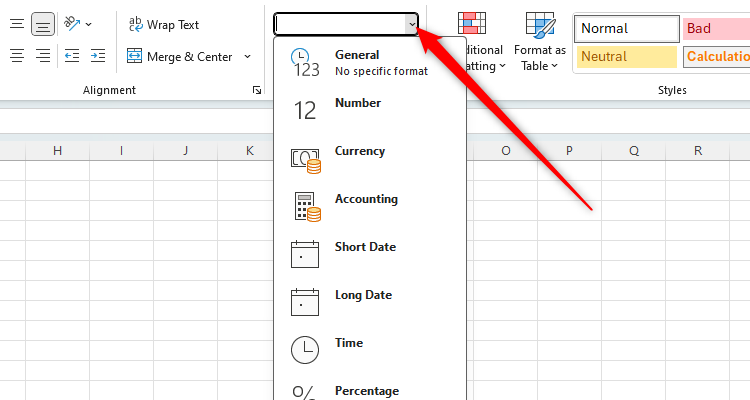
Se dovessi digitare $12in una cella, Excel vedrebbe il simbolo del dollaro e modificherebbe automaticamente il tipo di dati in Valuta. Allo stesso modo, se digitassi 14 aprile, Excel lo leggerà come una data. Se Excel non identifica il tipo di dati corretto, puoi modificarlo manualmente utilizzando questo elenco a discesa.
Formule di analisi dei dati chiave
Oltre alle formule più basilari, come SOMMA e MEDIA, alcune formule di Excel sono particolarmente utili per l'analisi dei dati. Eccone alcuni che potresti aver bisogno di sapere se ti vengono chiesti informazioni su importanti formule di Excel:
- SE—La funzione SE restituisce valori diversi a seconda che una condizione sia vero o falso.
- COUNT e COUNTIF—CONTA.SE ti consente di contare il numero di celle in un intervallo che contengono numeri, mentre CONTA.SE conta tutte le celle in un intervallo che soddisfano una o più condizioni.
- CERCA.VERT—Questa funzione ricerca una tabella per riga per estrarre determinate informazioni.
- CONCATENA—La funzione CONCATENA ti consente di unire due o più stringhe di dati in un unico posto, utile per mantenere le informazioni chiave in un unico posto.
Conoscere le numerose utili funzioni di immissione dati è essenziale se vuoi dimostrare la tua conoscenza di Excel.
Filtraggio e ordinamento di intervalli e tabelle
Sapere come gestire i dati in Excel è fondamentale per chiunque desideri gestire i numeri del foglio di calcolo e filtrare e ordinare i dati è un modo per farlo. Esistono tre modi per filtrare e ordinare i dati in Excel: utilizzare l'icona Filtro, formattare una tabella o fare clic con il pulsante destro del mouse sui dati.
Se disponi di un set di dati non formattato, puoi aggiungere una funzione di filtro e ordinamento selezionando la riga di intestazione prima di fare clic sull'icona Filtro nella scheda Dati sulla barra multifunzione.
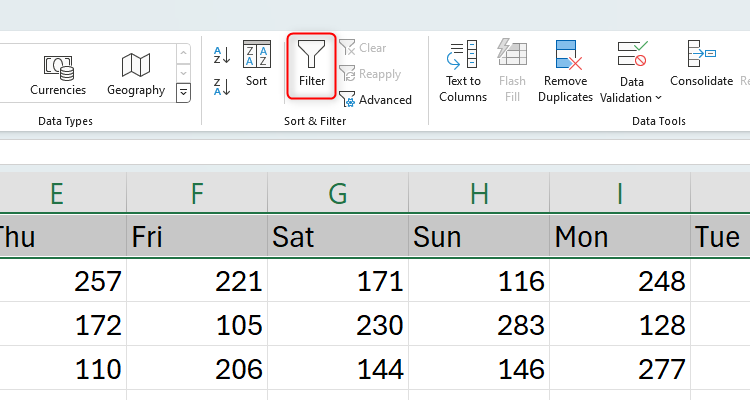
Questo creerà un pulsante di filtro nella parte superiore di ogni colonna dei tuoi dati, su cui potrai fare clic per filtrare o ordinare i tuoi dati.
Un altro modo per filtrare e ordinare i dati è formattarli in una tabella. Seleziona tutti i dati (inclusa la riga di intestazione) e fai clic su "Formatta come tabella" nella scheda Home sulla barra multifunzione.
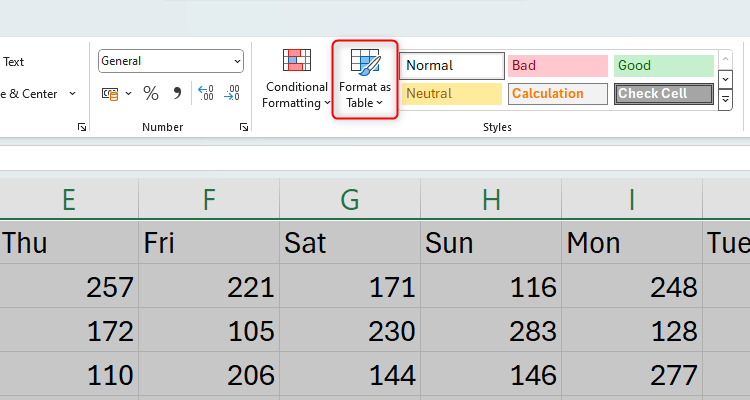
Quindi, scegli uno stile di tabella appropriato e assicurati di selezionare la casella “La mia tabella ha intestazioni” nella finestra di dialogo che appare. Quando fai clic su “OK”, i tuoi dati verranno formattati in una tabella con un pulsante di filtro che attraversa la riga di intestazione della tua tabella.
Infine, puoi ordinare e filtrare una serie specifica di dati selezionando e facendo clic con il pulsante destro del mouse sui tuoi dati. Quindi, scegli tra le opzioni Filtro e Ordina nel menu che appare.
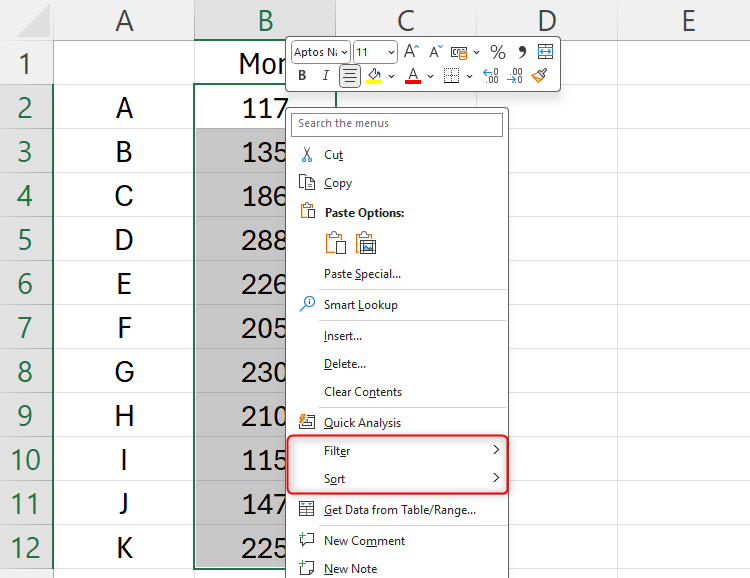
Tabelle pivot
Anche se non ne hai mai utilizzata una in passato, chiunque abbia esperienza con Excel conoscerà gli enormi vantaggi di una tabella pivot. Una tabella pivot è uno strumento che consente di convertire rapidamente grandi quantità di dati in una tabella leggibile e utile. Puoi utilizzare una tabella pivot per visualizzare criteri specifici in una tabella, controllare tabelle e grafici e analizzare i dati numerici in dettaglio.
È possibile accedere all'opzione della tabella pivot tramite la scheda Inserisci sulla barra multifunzione.
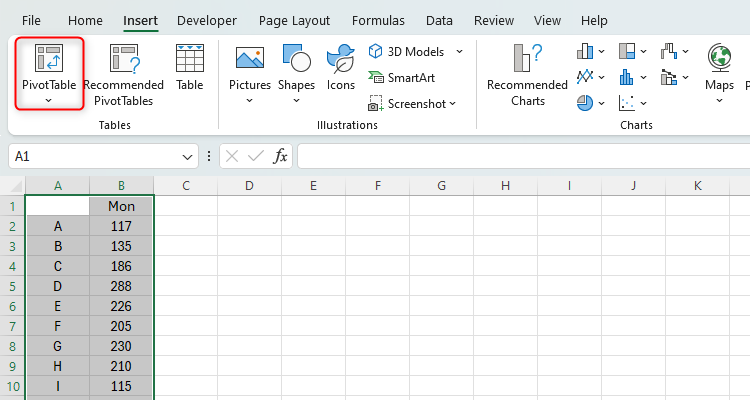
Una volta creata, viene visualizzata una barra laterale sulla destra dello schermo, dove puoi manipolare e scegliere i dati che desideri analizzare nella tabella.
Macro e VBA
Macro e VBA sono modi per automatizzare i dati in Excel, utili per i gestori di dati che desiderano risparmiare tempo quando lavorano con grandi volumi di dati. Ti aiutano anche a evitare errori che potrebbero verificarsi se avessi completato le attività manualmente.
Come con le tabelle pivot, sapere cosa fanno è il primo passo per dimostrare competenza in Excel, e avrai ancora più probabilità di impressionare se riesci a dimostrare di sapere come usarle. Macro e VBA sono strettamente correlati:
- Macro—Queste sono fantastiche righe di codice per automatizzando le azioni eseguite ripetutamente in Excel, risparmiando che devi eseguire una serie di clic ogni volta che desideri che si verifichi una determinata azione. Ad esempio, se desideri far diventare rossa una determinata cella e cambiare il colore del testo in bianco, puoi creare un pulsante all'interno del tuo foglio di calcolo che ti consenta di farlo, particolarmente utile se devi ripetere questo processo ripetutamente.
- VBA—Abbreviazione di Visual Basic for Applications, VBA è il linguaggio di scripting utilizzato per creare macro.
Se questo ti sembra un po' troppo tecnico, la cosa fondamentale da notare è che le macro e i VBA sono strumenti utili in Excel per creare automazione.
Oltre ai suggerimenti elencati in questo articolo, potresti anche trovare utile sapere come creare un modulo, una lista di controllo o un grafico dinamico per convincere gli altri della tua conoscenza di Excel superiore alla media.
Leave a Reply
You must be logged in to post a comment.